Di artikel ini...
Jika anda butuh menganalisa jarak minimum antara dua titik di dalam bangunan anda, sekarang anda dapat melakukannya di Revit. Path of Travel adalah fitur baru di Revit 2020. Fitur ini diupdate di Revit 2020.1 dengan kemampuan untuk menunjukkan asal dan tujuan perjalanan.
Mari kita lihat bagaimana cara kerjanya, dan bagaimana menggunakan fitur ini.
Menggunakan Path of Travel
Sebelum anda menggunakan fitur ini, anda sebaiknya mengkopi denah/plan view dan menggunakan hanya view tersebut untuk membuat travel path. Garis travel path adalah garis 2D dan hanya muncul di view itu saja.
Anda dapat mengakses fitur Path of Travel di Analyze tab, Route Analysis panel. Untuk menggunakan tool ini buka denah lantai. Klik Path of Travel.
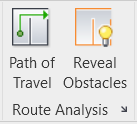
Untuk mendefenisikan travel path, klik titik awal lalu klik titik tujuan. Revit akan menemukan jarak terpendek untuk anda.
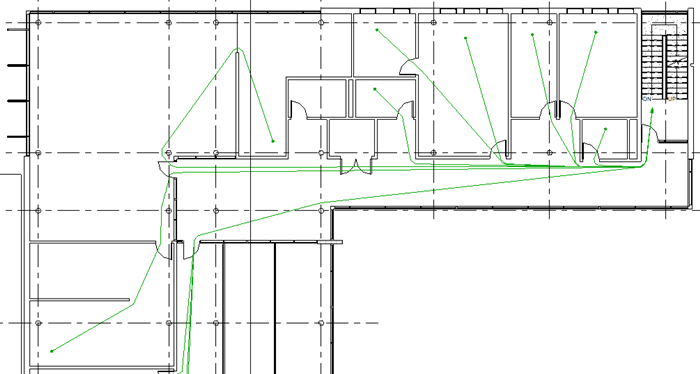
Mendefenisikan Halangan
Secara default, Revit akan menganggap semua elemen sebagai halangan kecuali pintu. Revit juga akan mengabaikan elemen yang di hide, demolish, dan underlay. Jika anda ingin mengabaikan suatu kategori elemen, anda dapat mengubahnya di pengaturan Route Analysis.
Klik panah kecil di panel Route Analysis.
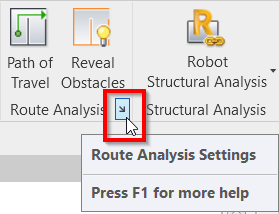
Anda dapat memilih elemen yang diabaikan dengan mengklik kategori di daftar ini.
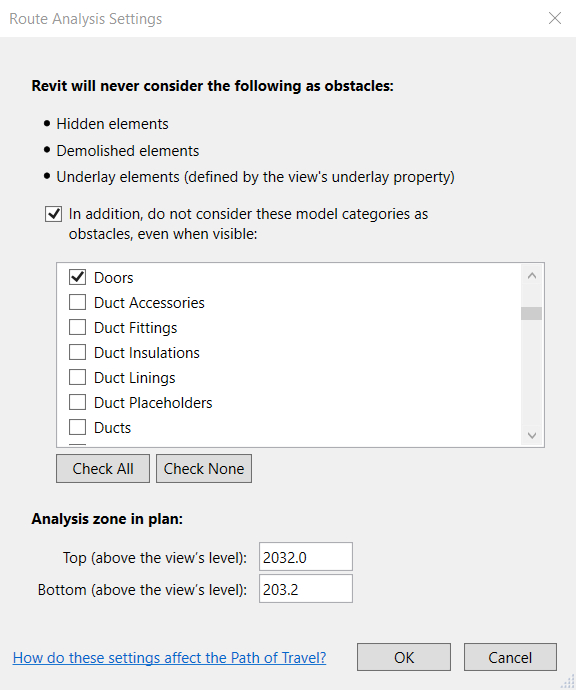
Mengatur Line Style
Path of Travel adalah garis. Jika anda ingin mengubah penampilannya, anda perlu mengubah line style. Anda dapat mengubah line style di Manage tab> Settings> Additional Settings> Line Styles.
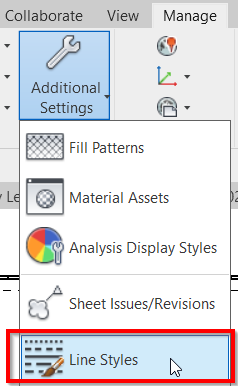
Di dialog Line Styles, cari tipe Path of Travel Lines. Anda dapat mengubah line weight, color, dan type sesuai kebutuhan.

Membuat Path of Travel Schedule
Path of travel bukan hanya untuk tujuan visual. Anda dapat membuat report menggunakan Path of Travel Schedule. Kategori schedule-nya adalah Path of Travel Lines, di bawah kategori Lines.
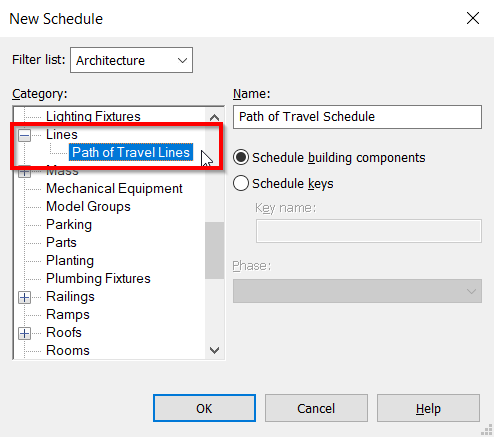
Anda dapat menunjukkan data seperti berikut. Travel speed adalah parameter read-only. Namun jika anda membutuhkan nilai kecepatan yang berbeda, anda dapat membuat custom parameter dan memberikan nilai yang anda inginkan.
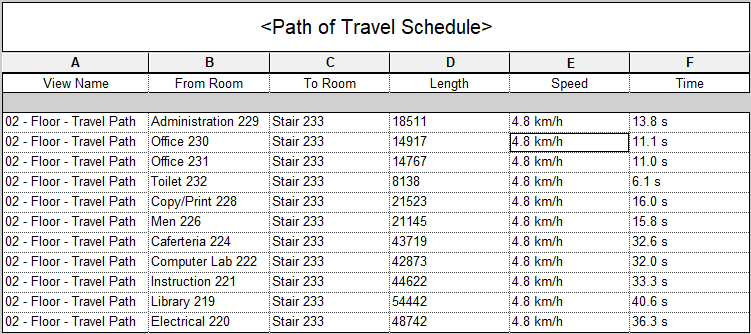
Mendefenisikan View Filter untuk Path of Travel
Anda dapat menggunakan parameter Path of Travel dalam view filter. Ini sangat berguna jika anda ingin menunjukkan jarak travel yang terlalu jauh dari standar desain anda.
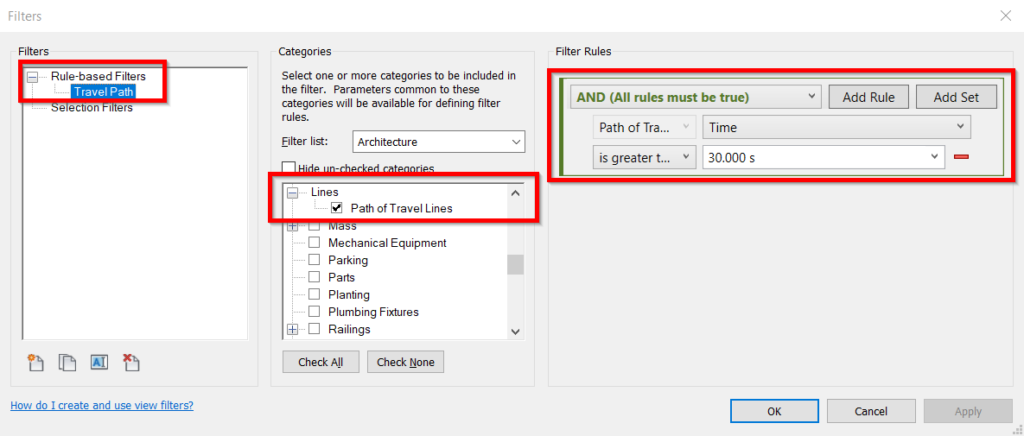
Jika anda tidak familiar dengan view filter, anda dapat mempelajari view filter di sini: Controlling Revit Appearance – View Overrides
Di gambar di bawah, travel time yang melebihi 30 detik ditunjukkan dengan warna merah.
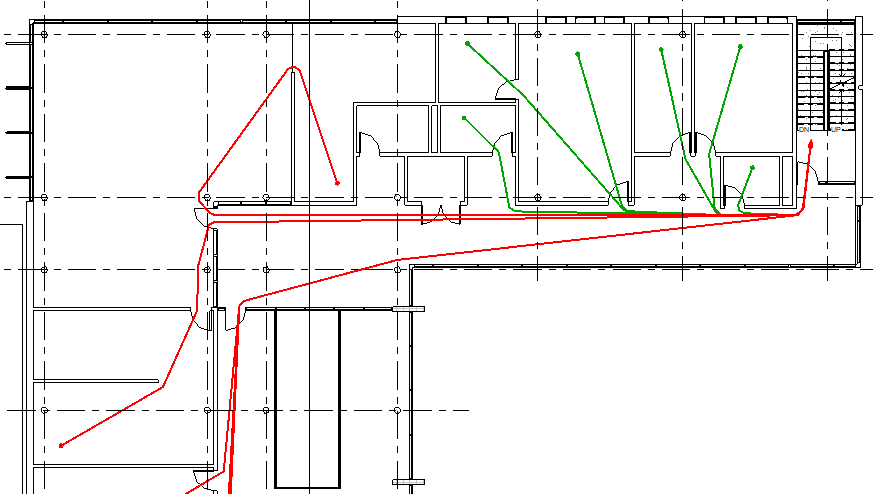
Keterbatasan
Ada beberapa keterbatasan dalam travel path analysis. Anda bisa melihat dialog ini saat Revit tidak dapat membuat jalannya.
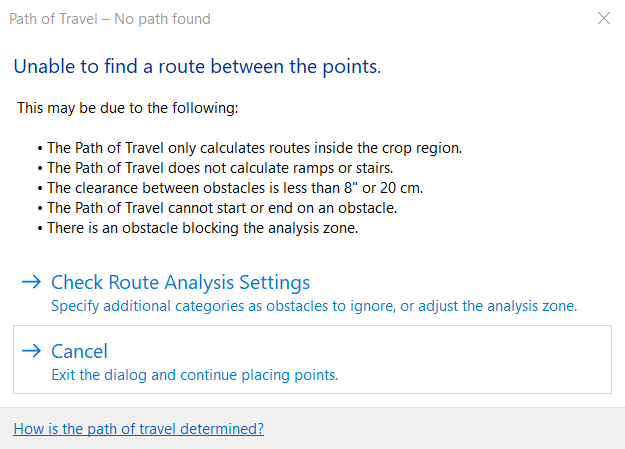
Kesimpulan
Path of travel cukup membantu jika anda butuh menganalisa waktu/jarak minimum travel di desain anda. Jika anda butuh menganalisa berapa lama orang berjalan sampai ke tangga darurat atau berapa jauh perawat perlu berjalan ke ruang pasien, maka fitur ini sangat membantu.
Apa pendapat anda tentang fitur baru ini? apakah berguna bagi anda?